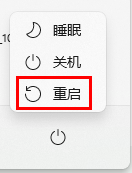首先按Windows键+R,打开运行,输入regedit,打开注册表编辑器,在左侧导航中找到:HKEY_LOCAL_MACHINE\SOFTWARE\Microsoft\WindowsSelfHost\UI\Selection。 将 UIBranch中的值更改为 Dev,将 ContentType中的值更
首先按Windows键+R,打开运行,输入regedit,打开注册表编辑器,在左侧导航中找到:HKEY_LOCAL_MACHINE\SOFTWARE\Microsoft\WindowsSelfHost\UI\Selection。
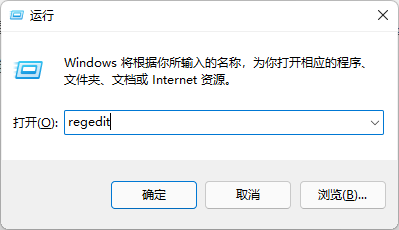
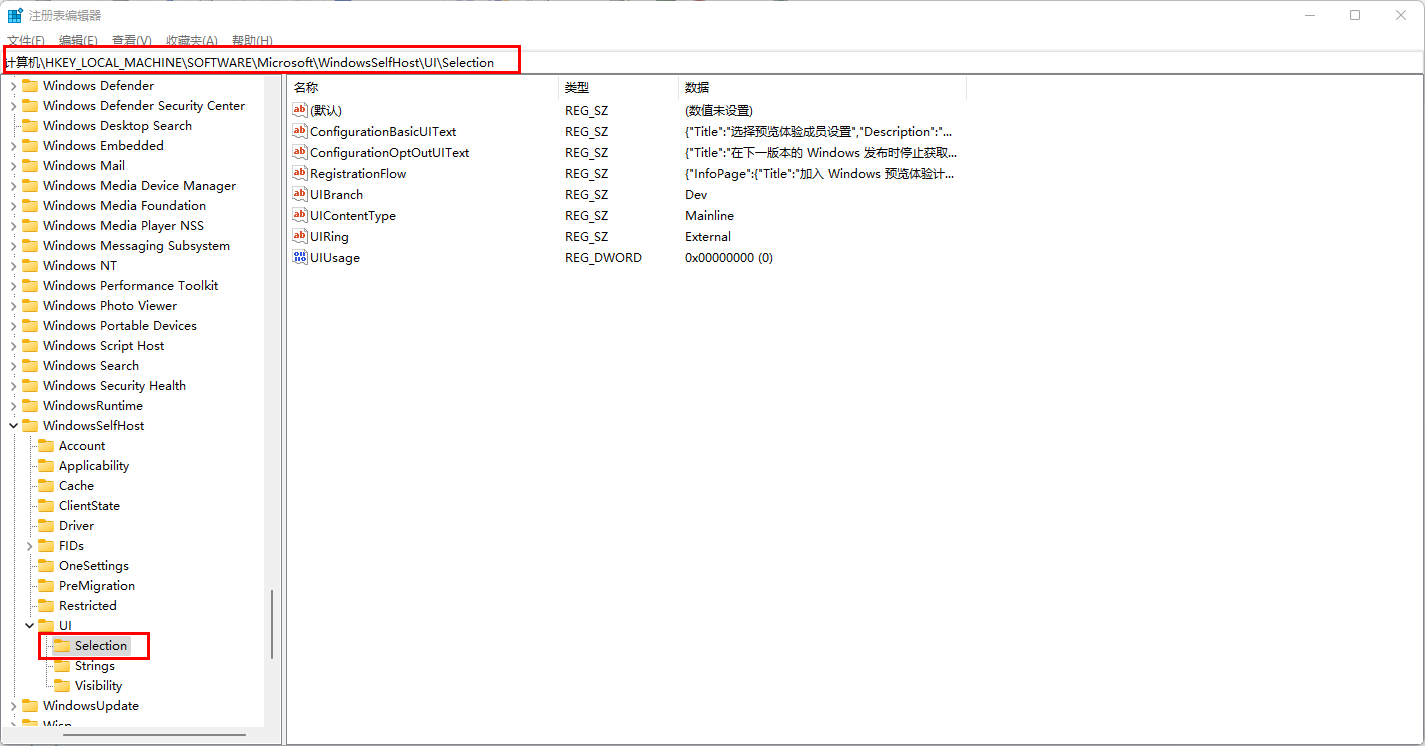
将 UIBranch 中的值更改为 Dev,将 ContentType 中的值更改为 Mainline,将 Ring 中的文本更改为 External。
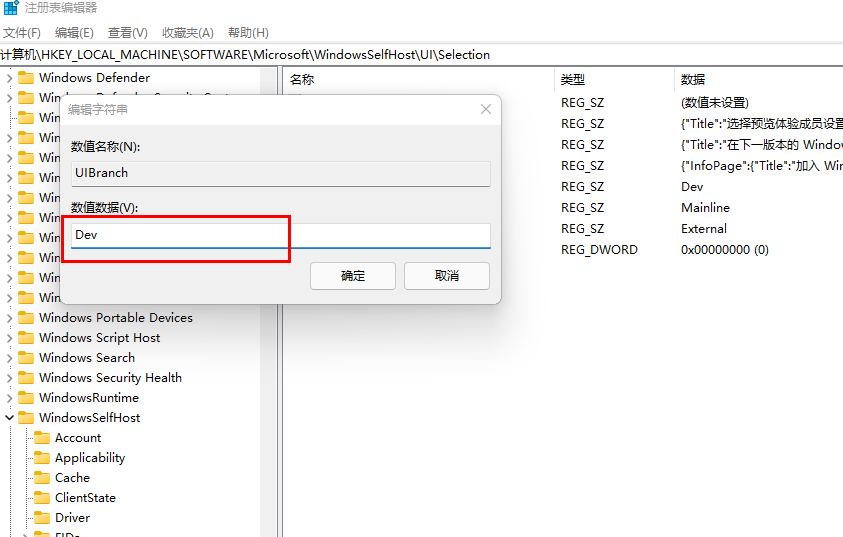
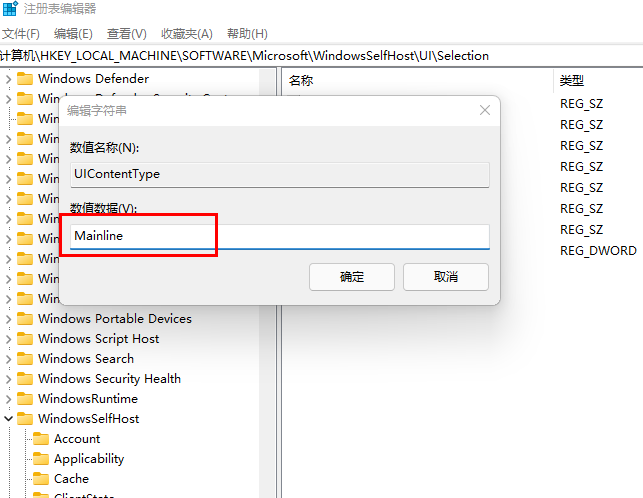
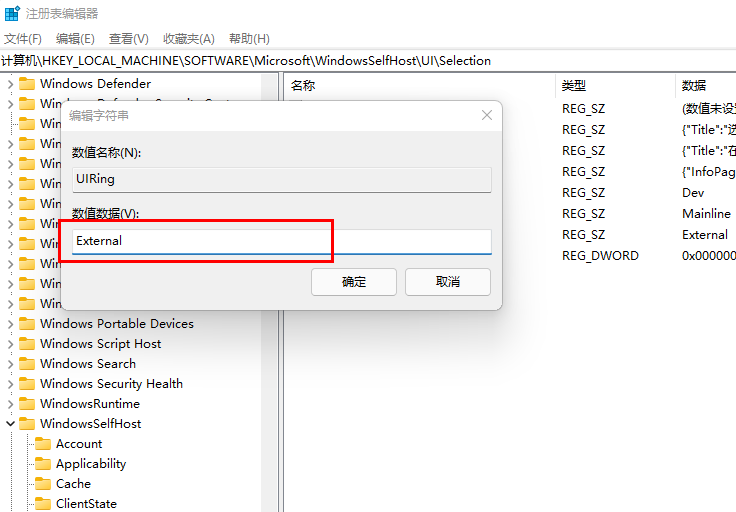
然后导航到:HKEY_LOCAL_MACHINE\SOFTWARE\Microsoft\WindowsSelfHost\Applicability。
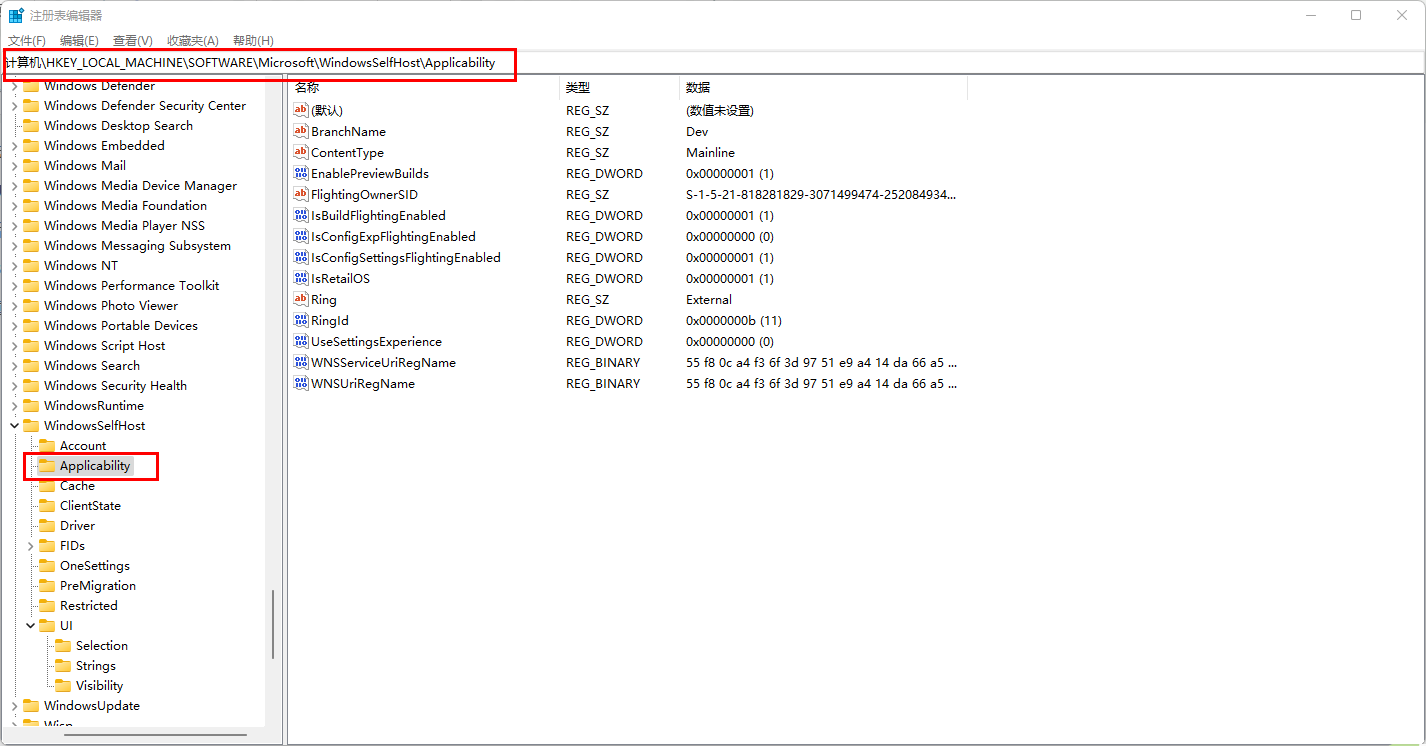
将 BranchName 中的值更改为 Dev,将 ContentType 中的值更改为 Mainline,将 Ring 中的值更改为 External,退出注册表编辑器,重启。
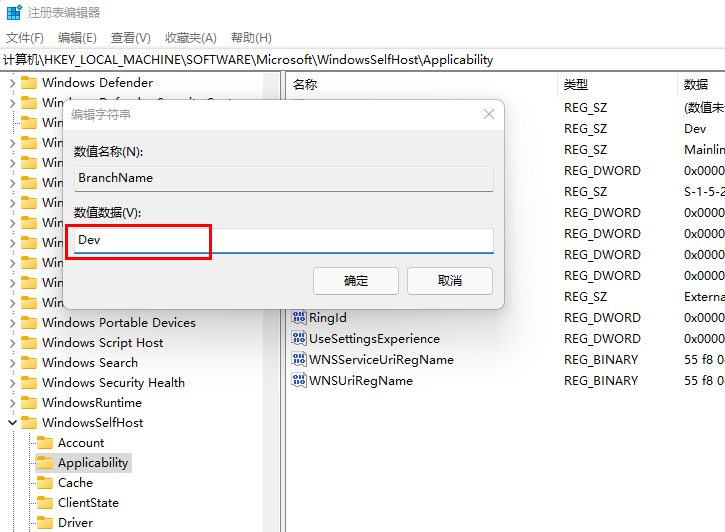
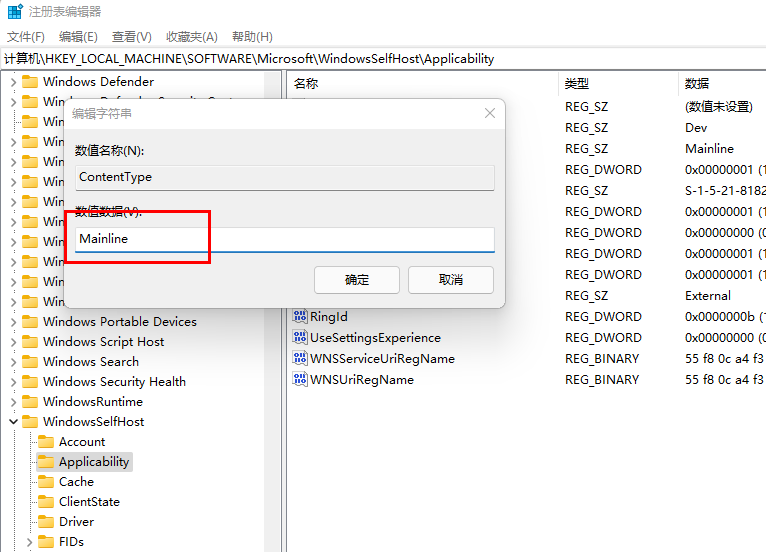
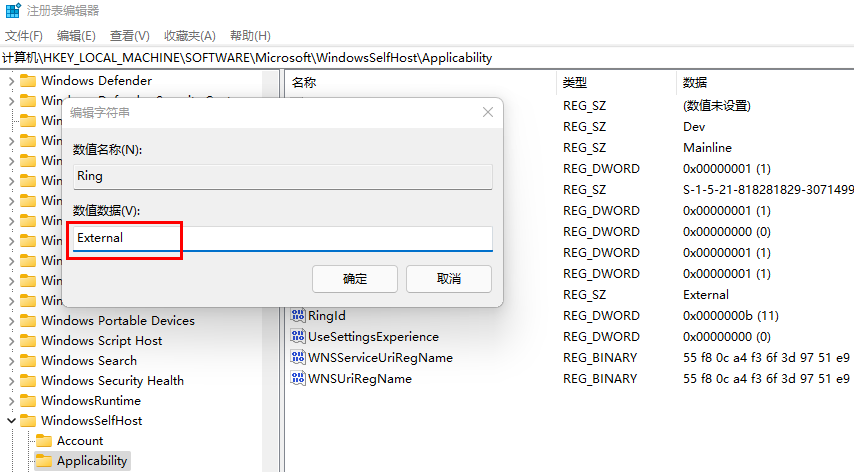
若重启之后发现变成了 DEV 通道,只需耐心等待微软准时推送测试版即可,万一操作失败的话则建议放弃。